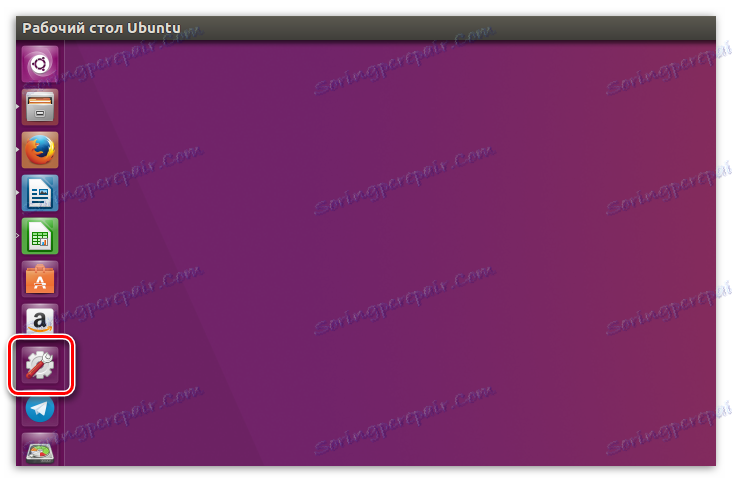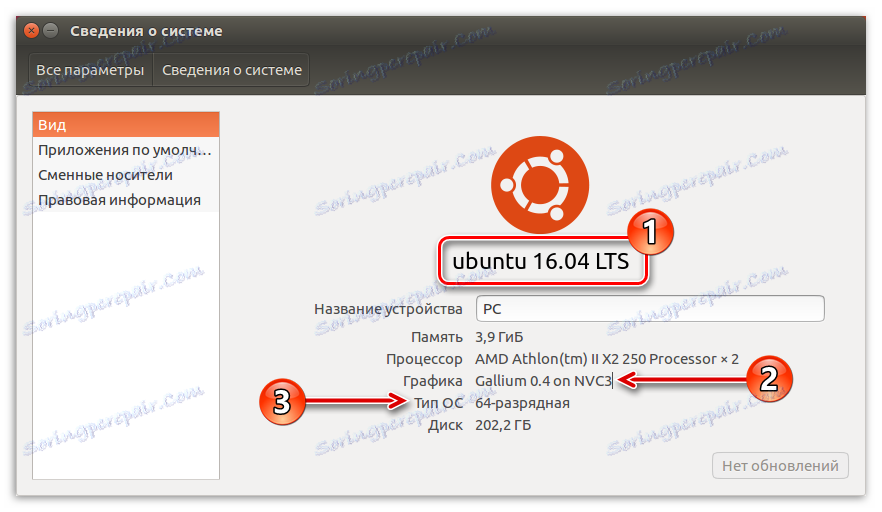Научете версията на дистрибуцията на Linux
Във всяка операционна система има специални инструменти или методи, които ви информират за нейната версия. Линукс дистрибуциите не бяха изключение. В тази статия ще говорим как да разберете версията на Linux.
Прочетете още: Как да разберете версията на операционната система в Windows 10
съдържание
Научете версията на Linux
Linux е само ядрото, на което се развиват различни дистрибуции. Понякога, в тяхното изобилие, е лесно да се объркате, но знаейки как да проверите версията на самата ядро или графичната обвивка, можете по всяко време да научите цялата необходима информация. И има много начини за проверка.
Метод 1: Инкси
Инкси ще помогне в два профила да събере цялата информация за системата, но е предварително инсталирана само в Linux мента. Но няма значение, абсолютно всеки потребител може да го инсталира от официалното хранилище след няколко секунди.
Инсталацията на програмата и самата работа с нея ще се появят в "Terminal" - аналогов "Command line" в Windows. Ето защо, преди да започнете да изброявате всички възможни варианти за проверка на информацията за системата, използвайки терминала , си струва да направите забележка и да разберете как да отворите този "терминал" . За да направите това, натиснете CTRL + ALT + T или потърсете системата с заявката за търсене "Терминал" (без кавички).
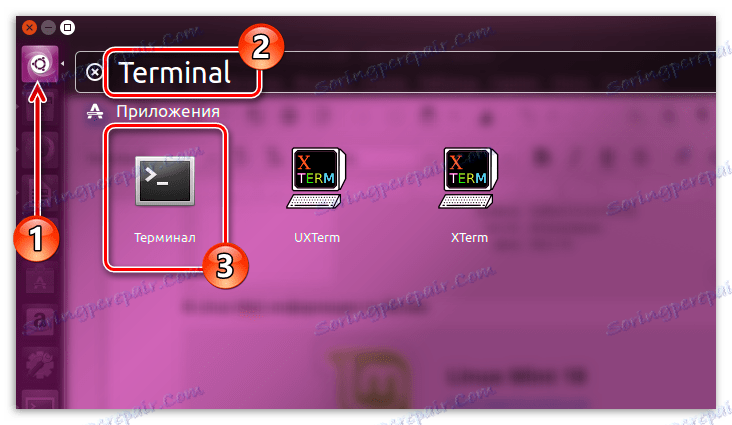
Прочетете още: Как да отворите командния ред в Windows 10
Инсталиране на Inxi
- Въведете следната команда в "Терминал" и натиснете Enter, за да инсталирате инструмента Inxi:
sudo apt install inxi - След това ще бъдете помолени да въведете паролата, която сте посочили при инсталирането на операционната система.
- В процеса на изтегляне и инсталиране на Inxi, ще трябва да дадете съгласието си, като въведете символа "D" и натиснете Enter .
Забележка: при въвеждане на парола символите в "Терминал" не се показват, така че въведете необходимата комбинация и натиснете Enter и системата ще ви каже дали сте въвели паролата правилно или не.
След като кликнете върху линия в "Терминал" ще се появи - това означава, че процесът на инсталиране е започнал. В крайна сметка трябва да изчакате да завърши. Можете да определите това с помощта на псевдонима и името на компютъра.
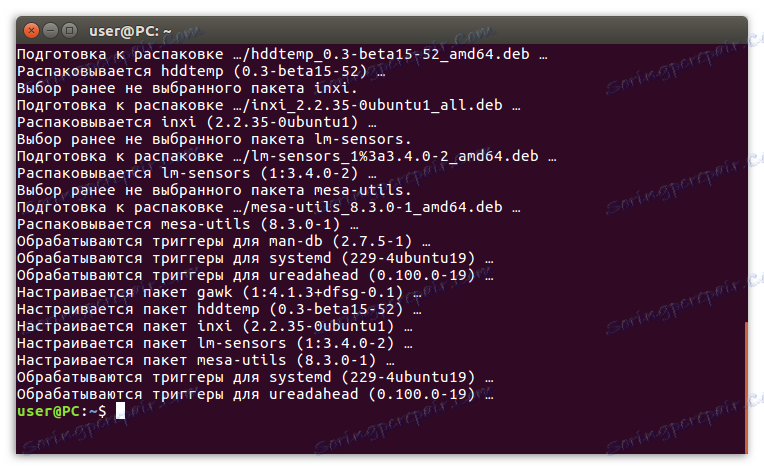
Проверка на версията
След инсталирането можете да проверите информацията за системата, като въведете следната команда:
inxi -S
След това ще се появи следната информация:
- Хост - името на компютъра;
- Ядрото - ядрото на системата и нейната битова дълбочина;
- Desktop - графичната обвивка на системата и нейната версия;
- Distro - името на разпространението и неговата версия.

Това обаче не е цялата информация, която инструментът Inxi може да предостави. За да намерите цялата информация, въведете командата:
inxi -F
В резултат на това ще се покаже цялата информация.
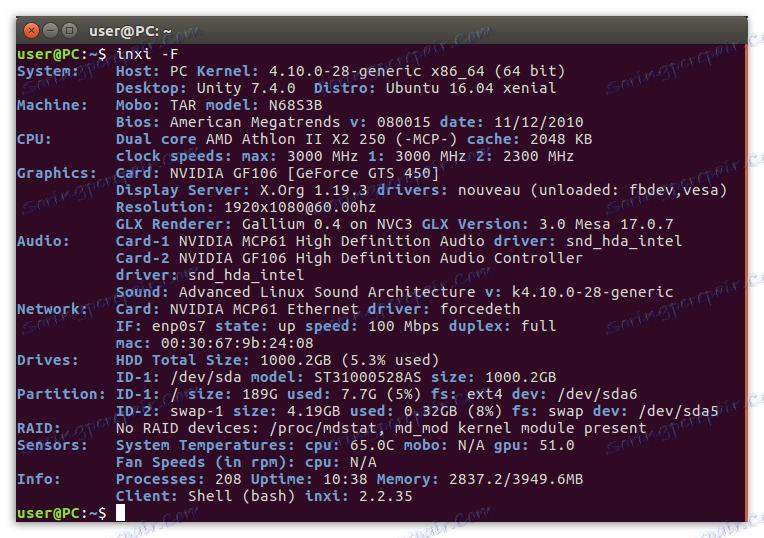
Метод 2: Терминал
За разлика от метода, който ще бъде описан в края, той има едно неоспоримо предимство - инструкцията е обща за всички дистрибуции. Въпреки това, ако потребителят току-що е дошъл от Windows и все още не знае какво е Terminal , ще бъде трудно за него да се адаптира. Но за всичко в ред.
Ако трябва да определите версията на инсталираната Linux дистрибуция, тогава има много команди за това. Сега най-популярните ще бъдат демонтирани.
- Ако се интересувате само от информация за разпространението без допълнителни подробности, по-добре е да използвате командата:
cat /etc/issueСлед въвеждането на която информацията на версията ще се появи на екрана.
- Ако имате нужда от по-подробна информация - въведете командата:
lsb_release -aТой ще покаже името, версията и кодовото име на разпространението.
- Информацията е, че вградените комунални услуги се събират независимо, но има възможност да се види информация, оставена от самите разработчици. За да направите това, трябва да регистрирате командата:
cat /etc/*-releaseТази команда ще покаже абсолютно цялата информация за изданието за разпространение.

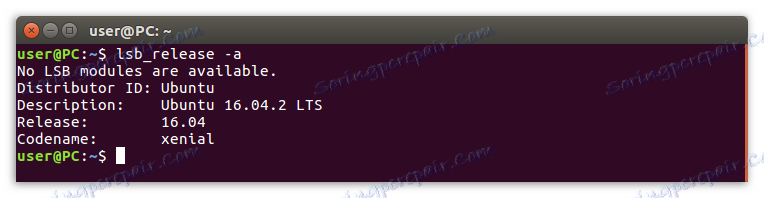
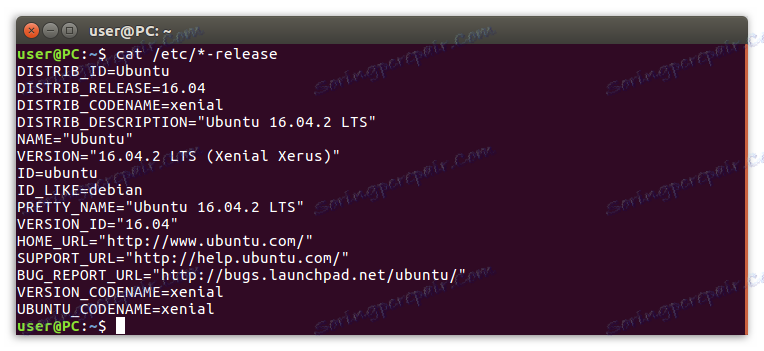
Това не е всичко, а само най-често срещаните команди за проверка на версията на Linux, но те ще бъдат достатъчни, за да разберат цялата необходима информация за системата.
Метод 3: Специален инструмент
Този метод е отличен за тези потребители, които току-що са започнали да се запознават с операционната система, базирана на Linux, и все още внимателно се позовават на "терминала" , защото липсват графичен интерфейс. Този метод обаче има своите недостатъци. Така че с помощта на него не можете да научите всички подробности за системата наведнъж.
- За да намерите информация за системата, трябва да въведете нейните параметри. При различни разпределения това се прави по различен начин. Така че в Ubuntu трябва да кликнете с левия бутон на мишката (LMB) в иконата "System Settings" на лентата на задачите.
![икона на системните настройки на лентата на задачите Ubuntu]()
Ако след инсталирането на операционната система сте направили някои корекции в нея и тази икона изчезна от панела, можете лесно да намерите тази помощна програма, като търсите в системата. Просто отворете менюто "Старт" и напишете "System Settings" в полето за търсене.
- След като влезете в системните параметри, трябва да намерите иконата "System Information " в Ubuntu или "Details" в Linux Mint в секцията "System" , след което щракнете върху нея.
- След това ще се появи прозорец, в който ще се покаже информация за инсталираната система. В зависимост от използваната операционна система, тяхното изобилие може да варира. Така че в Ubuntu са посочени само версията на разпределението (1), използваната графика (2) и капацитетът на системата (3).
![ubuntu информация за системата]()
В Linux информацията за мента е още:
![Линукс мента информация]()
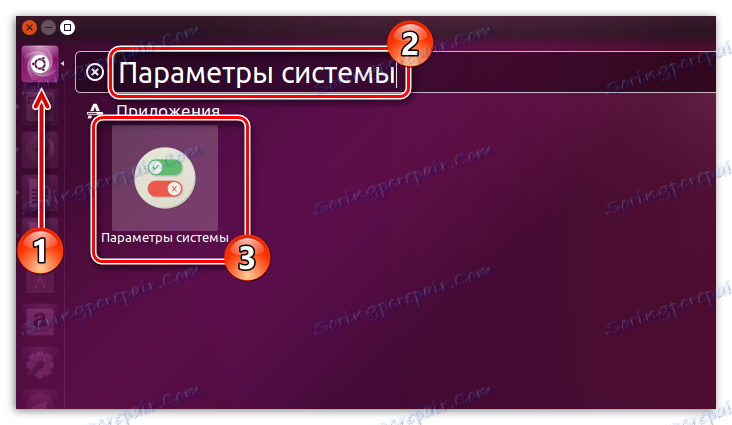
Забележка: инструкцията е предоставена на примера на Ubuntu OS, но ключовите точки са подобни на други Linux дистрибуции, само оформлението на някои елементи на интерфейса е различно.
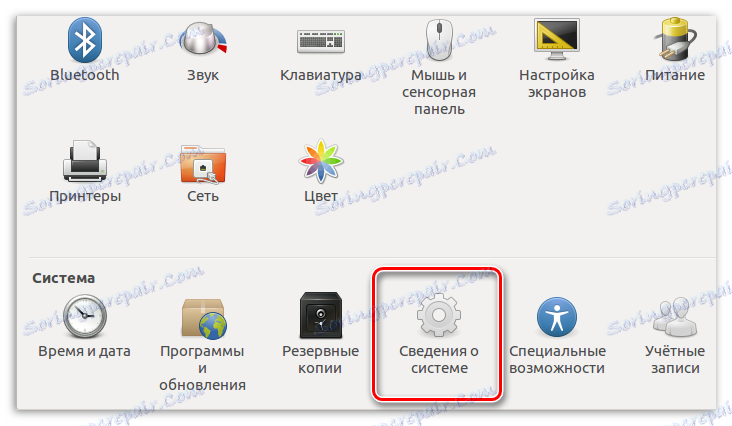
Затова разбрахме версията на Linux, използвайки графичния интерфейс на системата. Струва си да се повтаря, като се казва, че местоположението на елементите в различните ОС може да варира, но същността е едно нещо: да се намерят системните настройки, в които да се открие информация за него.
заключение
Както можете да видите, има много начини да разберете Linux версията. Има и графични инструменти за това, и не разполагате с такъв "лукс" полезност. Какво да използвате - изберете само вас. Единственото важно нещо е да получите желания резултат.